Rahmen Mücke

Foto und Tutorial ©by Doris
Geschrieben mit PSP X 6 am 29. Juni 2016.

Filter werden keine benötigt.
Für diesen Rahmen brauchst du ein schönes Bild möglichst im Querformat –
dupliziere es mit Shift und D – verkleinere es auf 450 px längste Seite.
Suche dir eine helle Vordergrundfarbe und eine dunkle Hintergrundfarbe aus deinem Bild.
Möglichst aus einer Farbgruppe - z. B. hellblau und dunkelblau.
Erstelle dir daraus diesen strahlenförmigen Farbverlauf -
die "Nadel" ist auf der hellen Farbe -
den du dir bei deiner Vordergrundfarbe einstellst:

Schritt 1:
Bild - Rand hinzufügen – 2 px helle Farbe - 1 px dunkle Farbe - 2 px helle Farbe.
Schritt 2:
Bild - Rand hinzufügen - 15 px dunkle Farbe - mit dem Zauberstab markieren.
Fülle die Erweiterung mit deinem Farbverlauf.
Einstellen - Unschärfe - Gaußsche Unschärfe - setze den Wert auf 10.
Auswahl aufheben.
Wiederhole Schritt 1.
Schritt 3:
Bild - Rand hinzufügen - 45 px dunkle Farbe. Mit dem Zauberstab markieren.
Mache bei dem Farbverlauf den Haken bei Umkehren rein und fülle die Erweiterung damit.
Einstellen - Unschärfe - Gaußsche Unschärfe - setze den Wert auf 6.
Effekte - Reflexionseffekte - Kaleidoskop - mit diesen Einstellungen:

(Wenn dein Bild ein anderes Format hat - kann der Effekt anders ausschauen.)
Einstellen - Bildrauschen hinzufügen - mit diesen Einstellungen:

Auswahl umkehren.
Effekte - 3 D Effekte - Schlagschatten - mit diesen Einstellungen:

Wiederhole den Schlagschatten auch mit den Minuswerten bei Vertikal und Horizontal.
Auswahl aufheben.
Alles zusammenfassen.
Wiederhole Schritt 1.
Schritt 4:
Bild - Rand hinzufügen - 15 px dunkle Farbe - mit dem Zauberstab markieren.
Fülle die Erweiterung mit deinem Farbverlauf - Haken wieder raus bei Umkehren.
Einstellen - Unschärfe - Gaußsche Unschärfe - stelle den Wert wieder auf 10.
Auswahl aufheben.
Wiederhole Schritt 1.
Setze noch dein Wasserzeichen auf dein Rahmenbild - vergiss die Copyrighthinweise nicht -
fasse alles zusammen und speichere deinen Rahmen als JPG ab.
Von meiner Freundin Inge - ganz lieben Dank.

Von meiner Freundin Bea - vielen Dank dafür.